
Valokuvien tuominen mobiililaitteesta tietokoneeseen USB: n kautta on menneisyyttä. On muitakin menetelmiä, joilla voit tehdä sen jopa etänä. Jos haluat tietää kuinka siirtää valokuvia ja videoita ilman USB-kaapeleita iPhonesta tietokoneeseen Windows 10 ja Mac, jatka tämän viestin lukemista.
Ennen aloittamista sinun on tiedettävä, että iPhone-laitteet, kuten Android-laitteet, säilyttävät varmuuskopiot tallentamistasi tiedoista. IPhonen tapauksessa tiedostojen tallentamiseen tarvitaan iCloud-tili.
Se on erittäin hyödyllinen työkalu, koska toisaalta sinulla on varmuuskopio, jos kadotat, varastat tai vaihdat laitettasi. Toisaalta voit säästää laitteellasi tilaa, koska ne on tallennettu pilveen.
Ennen kuin aloitat, sinun on varmistettava se iCloud on asennettava iPhoneen. Se pyytää sinua kirjautumaan sisään sähköpostiosoitteellasi ja salasanallasi. Valitse sitten sovelluksen asetuksissa galleriakansiot, jotka haluat tallentaa tähän pilveen.
Valokuvien siirtäminen iPhonesta Windows 10 -tietokoneeseen iCloudin avulla
Ennen prosessin aloittamista sinun on varmistettava, että sinulla on uusin versio versiosta iCloud. Jos sinulla ei ole sitä, lataa se osoitteesta Verkkokauppa. Kun olet ladannut ja asentanut sen, käynnistä tietokone uudelleen.
Sitten sinun on kirjauduttava sisään aloittaaksesi istunnon. Voit tehdä tämän etsimällä sovelluksen Windowsin Käynnistä-valikosta. Muista, että voit tehdä sen suoraan näppäimistöltä tai hiirellä napsauttamalla tehtäväpalkin kuvaketta.
KirjoittaaiCloudTai siirry aloitusvalikossa, kunnes löydät sovelluksen. Kun olet avannut sen, valitse kaikki ominaisuudet ja sisältö, jotka haluat synkronoida iPhonen kanssa.
Kun olet valmis, napsauta ”Käytä”Muutosten sulkeminen ja tallentaminen. Tällä tavalla voit nyt käyttää kaikkia mobiililaitteellasi olevia valokuvia ja videoita. Muista olla kirjautumatta ulos. Muuten et voi synkronoida tiedostoja.
Kuten näette, se on hyvin helppo tehdä, eivätkä ne vaadi nimenomaan, että sinulla on fyysinen laite lähellä, joten voit suorittaa tämän toiminnon etänä.
Lisäksi voit tallentaa tietokoneellasi olevat valokuvat iCloud-pilveen, jotta ne ovat saatavilla myös iPhonessa.
Jos haluat lataa valokuvat tietokoneellesi, voit valita iCloud-tilin tiedostot ja valita hiiren oikealla painikkeella ”Ladata” päästä niihin, jopa ilman Internet-yhteyttä.
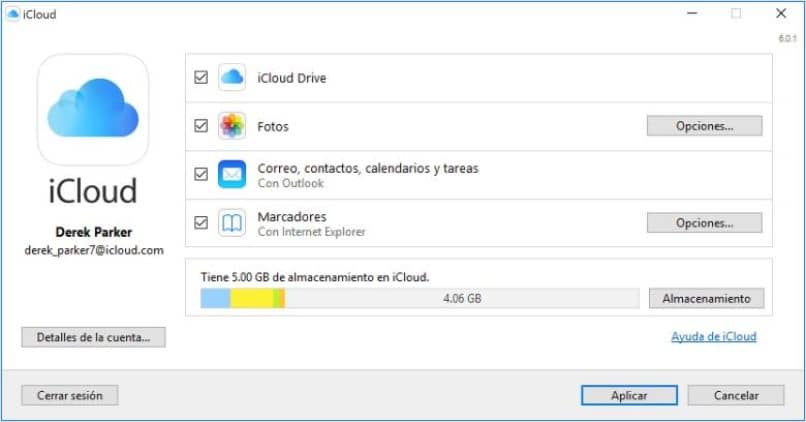
Valokuvien tuominen iPhonesta Mac- tai Windows-tietokoneeseen USB: n avulla
Jos sinulla on Mac-tietokone, on mahdollista ladata valokuvia iPhonesta lataamatta iCloudia. Tätä varten sinun on noudatettava seuraavia vaiheita. Muista, että voit käyttää sitä valokuvien lataamiseen digitaalikameroista ja SD-korteilta.
Toisin kuin edellinen menettely, tarvitset USB-kaapelin, etkä ilmeisistä syistä pysty tekemään sitä etänä, mutta sinulla on oltava molemmat laitteet.
Toinen tärkeä näkökohta on, että sinun on varmistettava, että sinulla on uusin versio iTunes tai 12.5.1 tai uudempi.
Liitä iPhone tai digitaalikamera USB-kaapeliin. Jos teet sen SD-kortilta, sinun on liitettävä se vastaavaan kortinlukijan aukkoon.
Siinä tapauksessa, että teet sen iPhonesi kanssa, se pyytää sinua avaamaan sen lukituksen ja antamaan saalis tai pyytämään sinua ”Luotatko tähän tietokoneeseen? ” Sinun on vahvistettava tämä toiminto jatkaaksesi.
Valokuvat-sovellus avautuu automaattisesti Mac-tietokoneellasi. Se näyttää kaikki mobiililaitteellasi käytettävissä olevat kuvat ja videot. Voit tuoda kaikki tiedostot vaihtoehdosta ”Tuo kaikki uudet kuvat ” näytön oikeassa yläkulmassa.
Kun olet valmis, poista laite turvallisesti. Tämä menetelmä on käytettävissä myös Windows-tietokoneellesi. Muista, että valokuvia ja videoita, jotka synkronoit tietokoneen ja iPhonen kanssa, ei voida synkronoida uudelleen saman tietokoneen kanssa.
Sen lisäksi, että voit liittää iPhone-puhelimesi tietokoneeseen Windows 10 -käyttöjärjestelmällä, on myös mahdollista, että peilaa iPhonen näyttösi tietokoneellasi.